Phần mềm này không hoàn hảo và đôi khi lỗi xuất hiện và vi rút xâm nhập. Một số loại vi-rút nhất định có thể làm hỏng các tệp trên máy tính của bạn với Windows. Điều này cũng có thể xảy ra với những người dùng thận trọng. Thật không may, đây là một vấn đề khá phổ biến. Mặc dù nhiều người dùng chọn sử dụng hệ thống chống vi-rút để khôi phục sistema operativođiều này có thể không nhất thiết hữu ích khi sửa chữa các tệp bị vi-rút làm hỏng.
Có những thứ khác có thể khiến tệp bị hỏng, có thể nói như vậy. Có thể đã xảy ra lỗi mạng hoặc việc tháo USB không an toàn có thể đã xảy ra trong khi thao tác tệp đang diễn ra. Bạn có tin hay không, ngay cả khi mất điện đột xuất cũng có thể làm hỏng các tệp của bạn. Khi một tệp bị hỏng, nó thường trở nên hoàn toàn vô giá trị và không thể sử dụng được. Làm mọi thứ trở nên tệ hơn, Windows hiện không cung cấp một công cụ để sửa chữa các tệp bị hỏng của bạn; tuy nhiên, bạn có thể sử dụng dịch vụ phần mềm của bên thứ ba, chẳng hạn như File Repair, để sửa chữa hầu hết, nếu không phải tất cả, các tệp bị hỏng của bạn. Hồ sơ. Quá trình này rất dễ thực hiện và sẽ chỉ yêu cầu một ít thời gian của bạn. Để bắt đầu và sử dụng Sửa tệp để sửa các tệp bị hỏng của bạn trên Windowshãy làm theo các hướng dẫn đơn giản dưới đây.
Sử dụng sửa chữa tệp để sửa tệp bị hỏng trên Windows
File Repair là một công cụ cực kỳ mạnh mẽ. Mặc dù bạn có thể do dự về việc sử dụng công cụ của bên thứ ba, nhưng hãy biết rằng File Repair có một danh tiếng tuyệt vời và sẽ dễ dàng sửa chữa tất cả các tệp bị hỏng của bạn. File Repair hoạt động bằng cách quét tệp bị hỏng của bạn và sau đó trích xuất càng nhiều dữ liệu càng tốt vào một tệp mới có thể sử dụng được. Bạn có thể sử dụng Sửa tệp trên hình ảnh và PDF, email, cơ sở dữ liệu, phương tiện và hơn thế nữa. Để bắt đầu và sử dụng File Repair để sửa tất cả các tệp bị hỏng của bạn, hãy làm theo các hướng dẫn đơn giản bên dưới.
1. Tải xuống và cài đặt File Repair trên máy tính của bạn với Windows.
2. Nhấp vào tệp đã tải xuống để bắt đầu chạy ứng dụng.
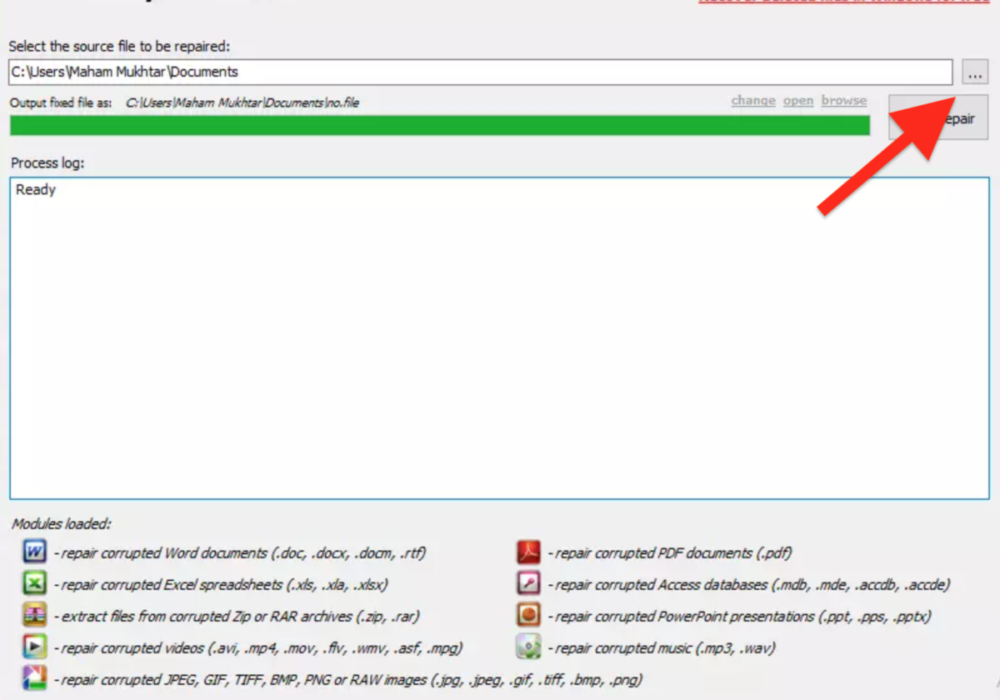
3. Nhấn vào nút có ba dấu chấm ngang, về phía trên cùng bên phải của cửa sổ.
4. Bây giờ bạn sẽ được nhắc chọn các tệp bạn muốn sửa chữa. Chọn các tệp, nếu thích hợp.
5. File Repair bây giờ sẽ bắt đầu quá trình sửa chữa bằng cách quét các tệp bị hỏng của bạn.
Hãy kiên nhẫn trong khi quá trình sửa chữa diễn ra. Như đã nêu ở trên, File Repair hoạt động bằng cách quét các tệp bị hỏng để trích xuất càng nhiều dữ liệu càng tốt vào một tệp mới có thể sử dụng được. Tệp có thể sử dụng mới này sẽ xuất hiện trong cùng một thư mục. Người dùng đã báo cáo rằng phương pháp sử dụng File Repair này để sửa các tệp bị hỏng của họ hoạt động hoàn hảo trên tài liệu Microsoft Word, bảng tính Excel, tệp Zip và RAR, hình ảnh và video, tài liệu PDF và cơ sở dữ liệu Access.
Sửa chữa tệp có thể sửa các lỗi bao gồm nhưng không giới hạn ở định dạng tệp không thể nhận dạng, lỗi tổng kiểm tra tệp, tài nguyên tệp, sistema thấp, hết bộ nhớ và lỗi cuối tệp không mong muốn. Tuy nhiên, như đã nêu ở đầu bài viết này, phần mềm không hoàn hảo. Mặc dù Sửa chữa tệp thường sẽ thực hiện một công việc điển hình là sửa chữa tệp của bạn, nhưng nó có thể không phải lúc nào cũng thành công.
Điều này không có nghĩa là bạn không nên thử. File Repair rất đáng để thử. Bạn có thể sử dụng File Repair miễn phí trước khi quyết định mua ngay. Nếu bạn không hài lòng với kết quả của File Repair, bạn luôn có thể chọn không mua nó. Bạn cũng có thể chọn sử dụng sửa chữa tệp để sửa chữa các tệp bị hỏng của mình, sau đó chọn không mua nó. Bạn sẽ không cần thẻ tín dụng để thử File Repair. Giao diện của File Repair rất dễ sử dụng và như đã thấy trong hướng dẫn ở trên, quá trình sửa các tệp bị hỏng của bạn rất đơn giản.
Nhìn chung, bạn không có gì để mất khi thử File Repair làm tùy chọn sửa chữa cho các tệp bị hỏng hoặc bị hỏng của bạn. Việc sử dụng phần mềm của bên thứ ba này rất có thể thay đổi trải nghiệm máy tính của bạn và giúp bạn tiết kiệm rất nhiều thời gian trong việc sửa chữa các tệp bị hỏng của mình.
